如果我们是个人网站或者是普通的网站,其实是没有必要购买付费证书的。或者我们可以类似在腾讯云申请一年免费SSL证书都是可以的。如果我们比较有个性且希望给商家一些支持,或者自己就喜欢付费的产品,这样心里才踏实我们也是可以申请付费SSL证书的,其中我们可以选择在Namecheap购买付费Comodo PositiveSSL证书。
如果我们有读到便宜主机网这篇文章的话,我们也不是鼓励大家购买付费证书。其实我们有使用免费证书也是可以达到效果就行,毕竟我们网站也不是商业网站,无所谓是不是付费证书,只要有绿锁就可以。在这篇文章中,我正好需要演示Comodo PositiveSSL证书申请过程所以就一并记录下来。
第一、选择证书方案且购买
地址:https://www.namecheap.com/security/ssl-certificates/
我们有在Namecheap商家有看到PositiveSSL、EssentialSSL、InstantSSL等等多种样式的证书。这里如果我们是单域名,比如只要实现www.cnbanwagong.com和cnbanwagong.com这样的域名实现HTTPS形式,那就购买基础的PostiveSSL证书就可以。
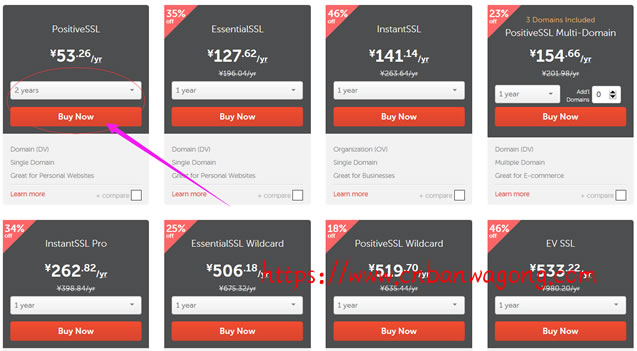
我们可以看到购买一年是60元,2年是53元一年,根据实际需要选择。如果我们准备较长时间使用就买长一些时间,省的第二年的时候重新购买还要重新配置到服务器中。当然,这里我还是会配置到当前便宜云服务器服务器中的。
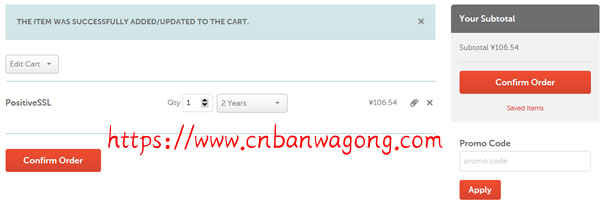
这里我们正常的付款就可以,不过不支持支付宝付款。可以用信用卡或者PAYPAL.这里我们只能自己想办法。
第二、激活新购买的SSL证书
上面我们仅仅是在Namecheap中购买到证书,但是并没有绑定到对应网站中,我们需要激活和签发给需要的域名。
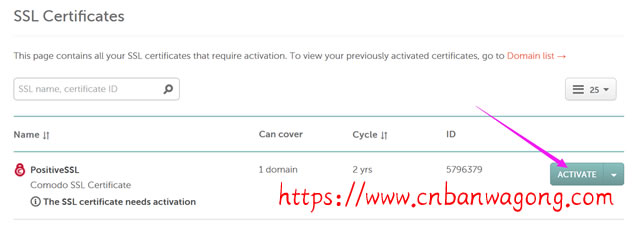
我们在Namecheap后台可以看到新购买的SSL证书,但是我们需要去ACTIVE激活。
在线获取工具:https://www.chinassl.net/ssltools/generator-csr.html
我们需要从第三方获取CSR文件,然后生成后需要贴到NAMECHEAP设置向导中。虽然我们可以用命令在主机中生成,但是还是在线设置简单。

这里我们可以在线生成CSR,需要将KEY和CSR保存下来。KEY以后需要用到,CSR等会需要用。

这里我们可以看到上图输入CSR后继续。
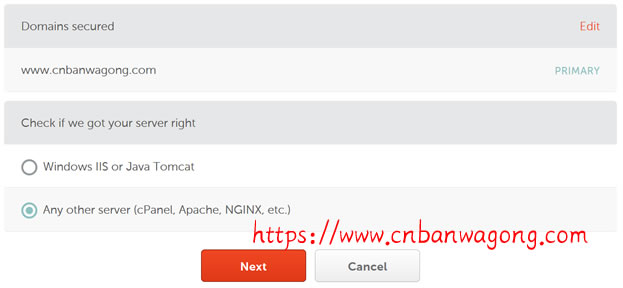
这里我们选择SSL证书使用的系统环境,因为我们是安装的LAMP或者是LNMP,那就选择Any other server (cPanel, Apache, NGINX, etc.)。

这里我们需要验证域名所有权,并不是所有域名都可以随意申请的。我们可以用文件验证或者是DNS验证,以及邮箱验证,你喜欢按个就哪个。最后我们提交之后再去验证。
第三、验证域名以及等待下载SSL证书
提交完毕之后,我们根据自己选择的方式去验证域名所有权。
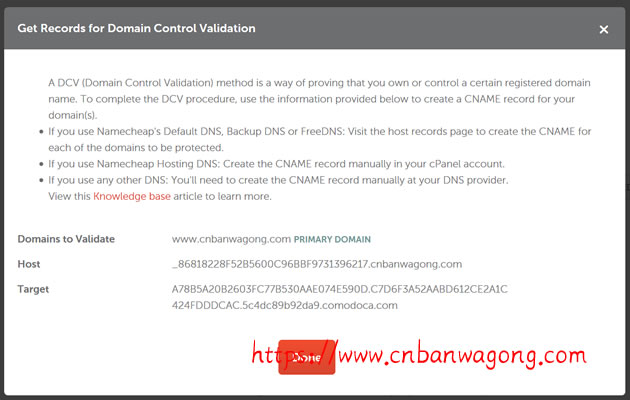
这里跟根据提示去将CNAME解析。
Domains to Validate:www.cnbanwagong.com
Host:_86818228F52B5600C96BBF9731396217.cnbanwagong.com
Target:A78B5A20B2603FC77B530AAE074E590D.C7D6F3A52AABD612CE2A1C424FDDDCAC.5c4dc89b92da9.comodoca.com
解析完毕之后我们就等待生效。然后会将证书发送到我们邮箱中的。或者我们也可以去直接下载。
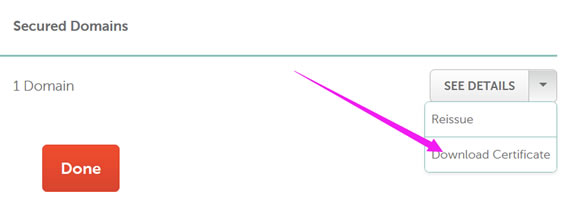
我们可以将证书下载下来。然后根据自己的环境配置进行配置到服务器和网站中。
在这篇文章中,我们不是用的免费证书,是在第三方购买的付费证书。如果我们有需要购买付费证书也可以,但是一般免费的也是够用的。
 搬瓦工中文网
搬瓦工中文网




